使用过演示文稿的朋友们都知道,常常会在幻灯片的内容上使用超链接可以快速翻到需要的那一页幻灯片。下面小编就来告诉大家如何在WPS演示中使用超链接的命令,一起来看看吧。新建默认模板wps演示文稿,内容版式为空白版式。单击在线素材中的目录项,单击目录选项卡,选中其中一种目录,右击选择快捷菜单中的“插入&rd......
WPS word如何批量删除文档当中全部英文
WPS教程
2021-11-13 11:13:16
当我们想要批量的去删除文档当中的英文的时候,还需要一个个的去选择吗,当然不必,今天我们就来教大家,如何在WPS文档与Word文档当中,批量删除文档中的所有英文,具体怎么操作呢,一起来学习一下吧。

批量删除文档当中全部英文
首先,我们看到如下文档,单击工具栏中的查找替换,在下拉菜单当中单击查找。
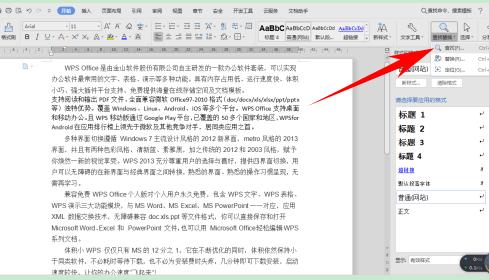
弹出查找和替换的对话框,在特殊格式的下拉菜单当中,选择任意字母,如下图所示。
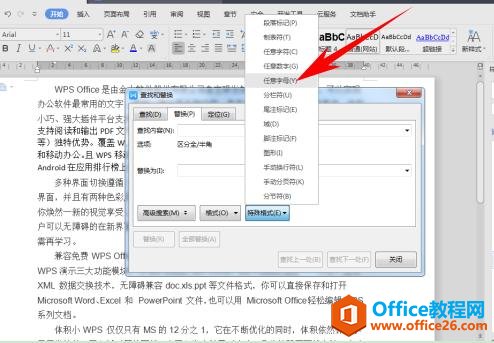
然后我们看到查找内容处就已经显示出来了“^$”,如下图所示,单击全部替换。
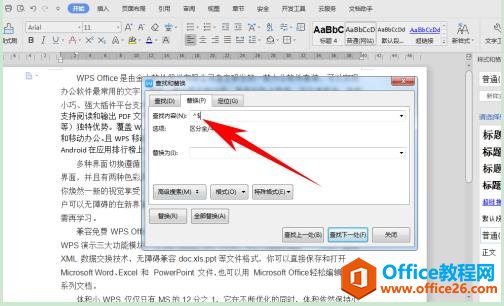
弹出对话框,提示全部完成,完成了239处替换。这样文档当中就一个英文字母也没有了
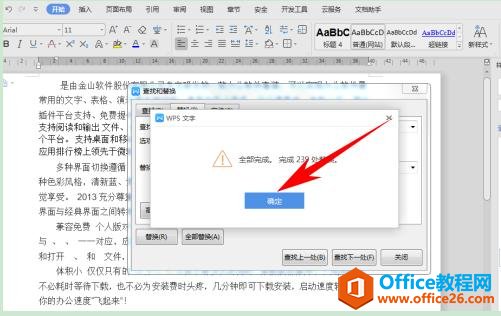
相关文章





